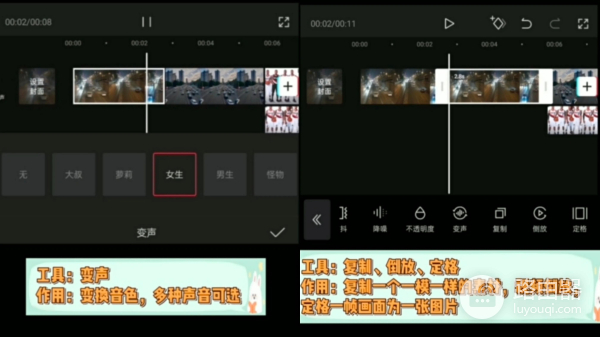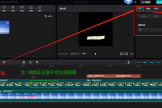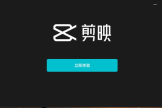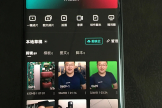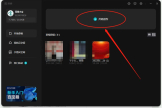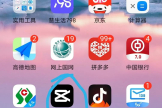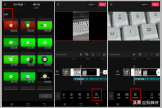电脑版剪映怎么去降噪(剪辑视频教学–剪映)
1.准备工作:设置,关闭自动添加片尾
2.可导入素材:本地素材,热门素材库
时间轴可以放大缩小,双指进行滑动即可,放大到最大可以看到里面的帧数,可理解为时间单位,手机的默认帧数是一秒等于三十帧,每一帧都是一个静止的画面,是有30个细微差别的静止画面构成

3.分割:左右两个部分或独立出来
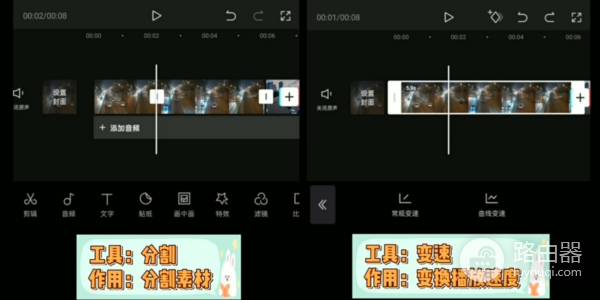
4.变速:对视频进行加速和减速
常规变速,左减慢,右加快
曲线变速,自定义套用模板。模板里面可对变速点进行上滑下滑,上滑加快速度,下滑减慢速度,速度的变化会引起音调的变化,蒙版里面也可自行调整。
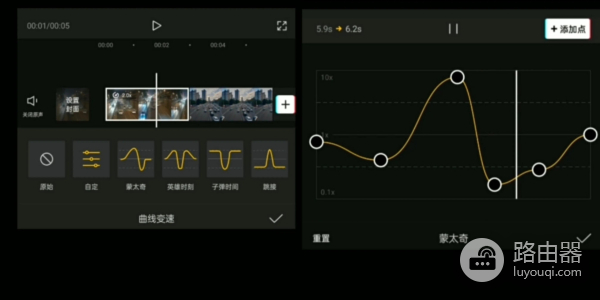
5.音量:控制声音的大小
它只能改变单个视频的音量,不能应用到全部视频,实际使用时围绕到100左右调节即可
6.动画:控制素材头尾转场效果
由入场动画,出场动画和组合动画 给视频的头部和尾部添加转场效果,同一个视频只能添加入场动画或出场动画,如果都想要的话,选择组合动画 他会对整个视频添加一个完整的转场效果。还可对视频进行分割,及前一部分天下一个入场动画后一部分添加出场动画。
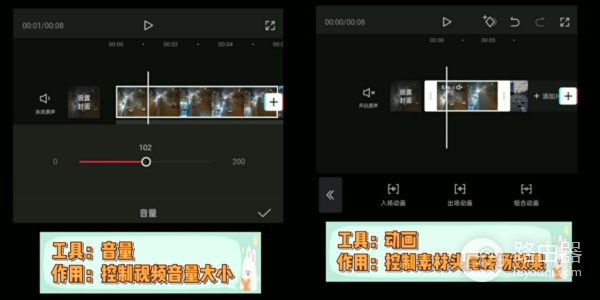
7.删除:删除不想要的素材,也可拖动素材进度条进行删除或延长素材。
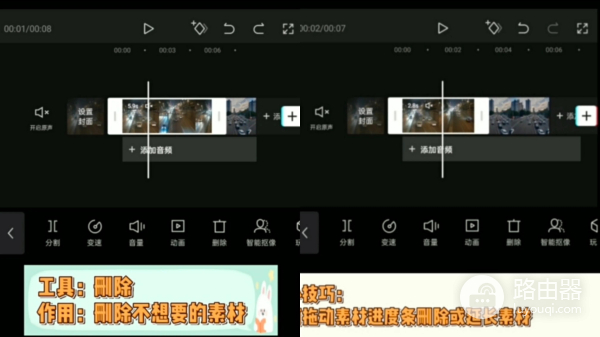
8.智能抠像:智能识别人物主体抠图
9.玩法:罗列了几种抖音热门工具
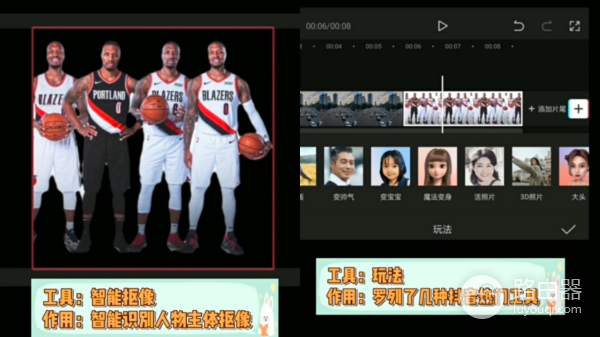
10.音频分离:分离单个视频和音频
11.编辑:可以配合双指操作。里面有旋转,镜像,裁剪。旋转顺时针90°,左右镜像,在画布中裁剪,横屏16:9竖屏9:16。
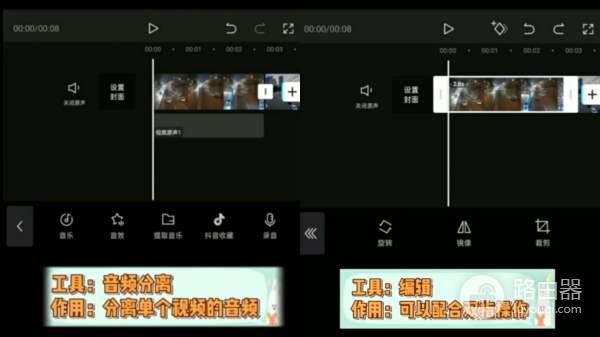
11.滤镜:画面整体风格的调配
12.调节:自定义调节画面要素
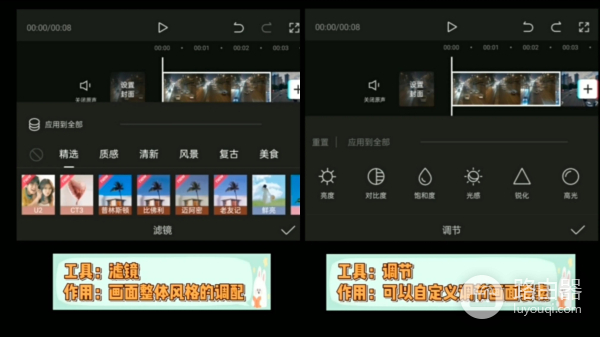
13.美颜 长腿:主要作用于人 注意适度保真
14.蒙版:遮罩住其他部分,只露出你想要的部分。
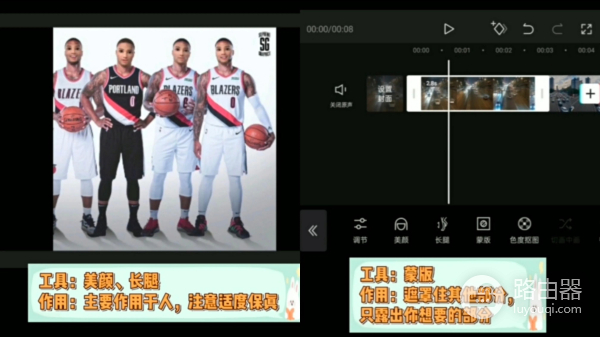
小技巧:
蒙版的创意使用会使视频更出彩
15.色度抠图:选定颜色扣除使其透明呈现背景色
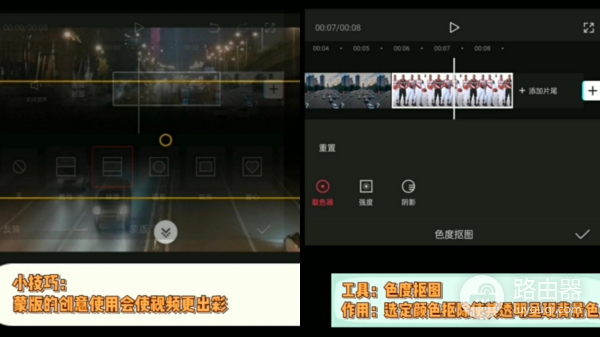
16.切主轨 切画中画:主轨素材切至画中画,画中画切至主轨。
17.替换 防抖 降噪:替换素材至其位置,视频防抖、降低噪音。
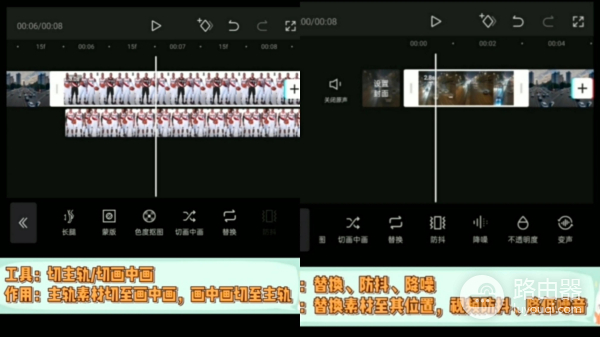
18.不透明度:调节画面透明度,不透明度配合关键帧可制作转场效果。
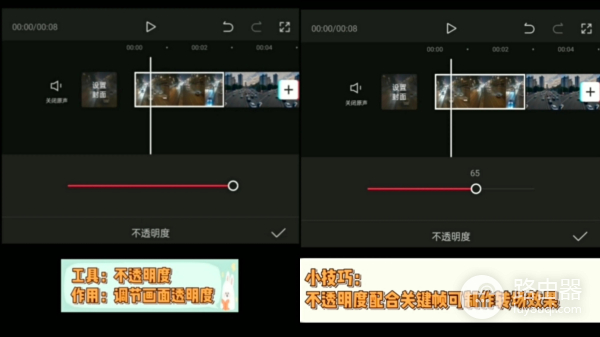
19.变声:变换音色 ,多种声音可选。
20.复制 倒放 定格:复制一个一模一样的素材,视频倒放,定格一帧画面为一张图片 。